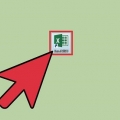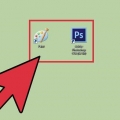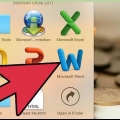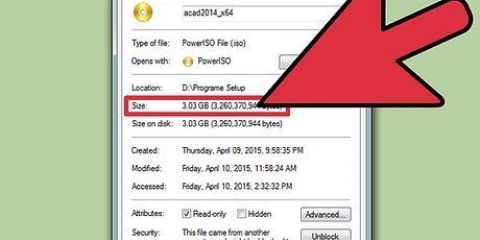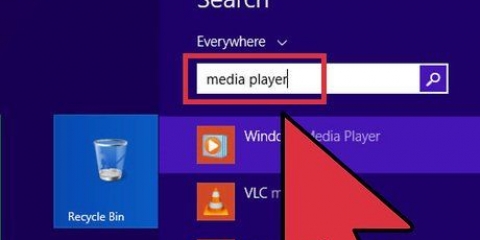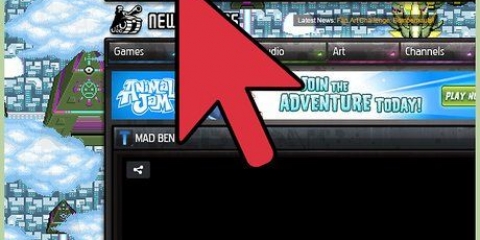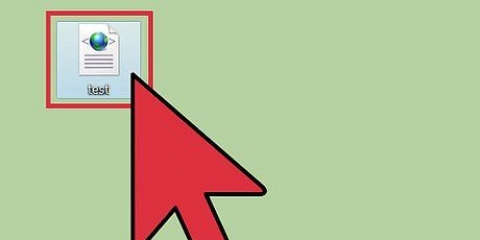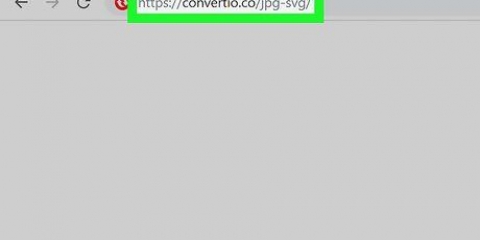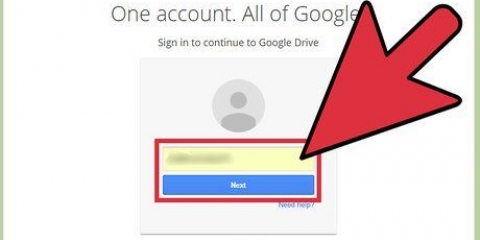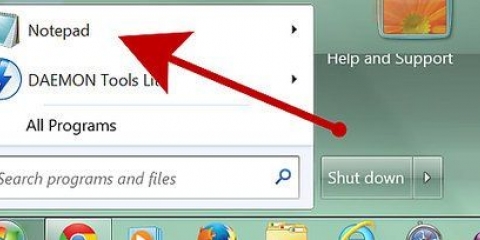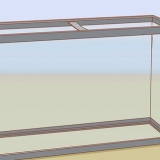Ctrl+U=Subrayar Ctrl+I=cursiva Ctrl+B=negrita Ctrl+C=Copiar Ctrl+V=pegar Ctrl+X=cortar Ctrl+Z=deshacer Ctrl+Y=otra vez Ctrl+A=seleccionar todo Ctrl+Shift+Z=pegar como texto sin formato Ctrl+F=buscar Ctrl+P=Imprimir
Guarde siempre el archivo como texto, incluso si lo guardó como PDF. De lo contrario, será difícil de editar. Los enlaces en el texto no funcionan en el PDF, así que asegúrese de incluirlos como una URL completa (http://algo.com) en el texto en lugar de como un enlace de texto (hipervínculo).
Crear archivos pdf
Contenido
Crear un archivo PDF es una excelente manera de intercambiar ideas sin preocuparse de que alguien pueda cambiar el archivo. Hay varias formas de crear un archivo PDF, la mayoría de las cuales son rápidas y fáciles. Si desea saber cómo crear un archivo PDF, siga los pasos a continuación.
Pasos
Método 1 de 4: Crear un PDF en Word en una Mac

1. Descargar software de creación de pdf. Hay varios programas gratuitos para crear archivos PDF, como Creador de PDF, Fábrica de PDF Pro y PrimoPDF. Puede encontrar y descargar estos programas en línea. También es concebible que ya tenga dicho software en su PC, como Adobe Acrobat (para crear archivos PDF) y Adobe Reader (para leer archivos PDF). Busque en su computadora el software PDF antes de descargar cualquier cosa.

2. Abrir Microsoft Word.

3. Crear el documento. Cree o elija un documento de Word que desee convertir a PDF.

4. Haga clic en `Archivo` en el menú principal.

5. Haga clic en `Imprimir`. Esta es la opción en la parte inferior del menú desplegable.
Alternativamente, también puede seleccionar `Guardar como`.

6. Seleccione `PDF`.Puede encontrar esto en la parte inferior izquierda del menú de impresión. Haga clic en la flecha.
Alternativamente, también puede seleccionar `PDF` en el menú de formato.

7. Seleccione `Guardar como PDF`. Esto abrirá una nueva ventana donde puede guardar el documento como PDF.

8. Dale un nombre al documento.

9. Seleccione la carpeta donde desea guardar el documento. Seleccione la carpeta haciendo clic en las flechas debajo del nombre del archivo para abrir algunas opciones.

10. Seleccione `Guardar`. Guarda el documento como PDF.
Método 2 de 4: Crear un PDF en Word en una PC

1. Descargar software PDF. Hay varios programas PDF gratuitos, como Creador de PDF, Fábrica de PDF Pro y PrimoPDF. Puede encontrar y descargar estos programas en línea.
- También es concebible que ya tenga dicho software en su PC, como Adobe Acrobat (para crear archivos PDF) y Adobe Reader (para leer archivos PDF). Busque en su computadora el software PDF antes de descargarlo.

2. Abrir Microsoft Word.

3. Crear el documento. Cree o elija un documento de Word que desee convertir a PDF.

4. Haga clic en `Archivo` en el menú principal.

5. Haga clic en `Imprimir`.

6. Elija una impresora PDF. Establezca sus preferencias para el PDF que desea crear.

7. Haga clic en `Imprimir`. Esto en realidad no imprime el documento, sino que lo convierte a un PDF.
Método 3 de 4: usar un convertidor en línea en una PC o Mac

1. Encuentre un convertidor confiable. Busque en la web un convertidor de PDF que sea gratuito y efectivo. uno confiable imprimirenpdf.com

2. Haga clic en "Elegir archivo" o "Examinar". Cada convertidor brinda la capacidad de explorar sus archivos.

3. Seleccione los archivos que desea convertir. La mayoría de los convertidores en línea no permiten convertir más de 3 archivos a la vez.

4. Haga clic en `Convertir a PDF`. Espere a que el archivo se convierta a PDF. Esto puede tardar unos minutos, especialmente si tiene varios archivos seleccionados. Cuando se haya completado el trámite, recibirá un mensaje para que pueda descargar los PDF.

5. Descarga tus archivos PDF. Haz click en los archivos espera a que se descarguen.

6. Guárdalos en tu computadora. Ahora ha terminado de crear los archivos PDF.
Método 4 de 4: Usar un navegador Google Chrome

1. Descarga el navegador Google Chrome.

2. Escriba `datos:texto/html,

3. Escriba y pegue imágenes.

4. Formatee el texto con los siguientes comandos:

5. Ahorrar. Imprímelo con `Guardar como PDF`.
Consejos
Artículos sobre el tema. "Crear archivos pdf"
Оцените, пожалуйста статью
Popular